主页 > 经验 >
win7连接vpn提示错误代码868
vpn主要用于创建虚拟专用网络,在企业网络中有广泛应用。最近有用户反馈在win7系统连接vpn时提示错误代码868,导致无法正常连接,这是怎么回事呢?下面给大家提供win7连接vpn错误代码868的处理方法。
处理方法:
1、右键点击桌面右下角的网络图标,选择“打开网络与共享中心”,然后在弹出的窗口中,点击“更改适配器设置”,如下图所示:

2、点击正在使用的本地连接,右键选择属性,如下图所示:
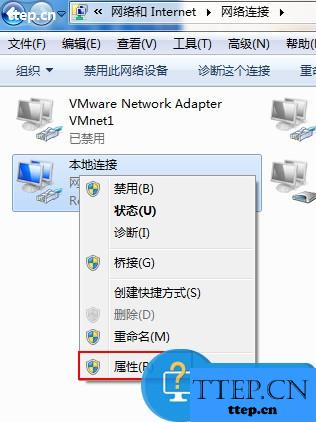
3、在弹出的界面中,选择“Internet协议版本4(TCP/IPv4)”,如下图所示:
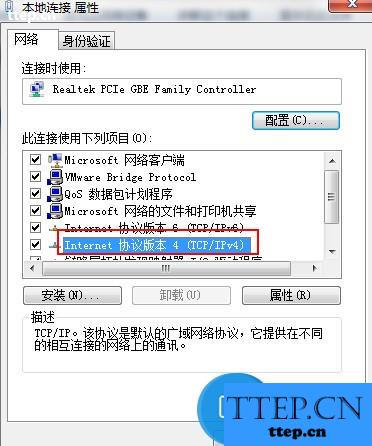
4、在常规选项卡界面中,选中“使用下面的DNS服务器地址”,输入8.8.8.8和8.8.4.4,然后点击确定即可,如下图所示:
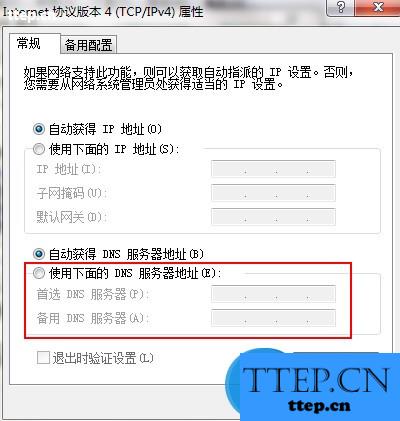
上述就是win7连接vpn错误代码868的解决方法,如果你也遇到同样的问题,不妨就按上面的方法进行解决。
处理方法:
1、右键点击桌面右下角的网络图标,选择“打开网络与共享中心”,然后在弹出的窗口中,点击“更改适配器设置”,如下图所示:

2、点击正在使用的本地连接,右键选择属性,如下图所示:
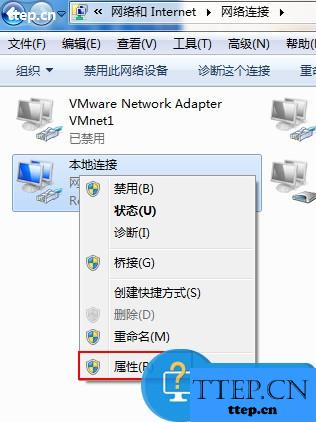
3、在弹出的界面中,选择“Internet协议版本4(TCP/IPv4)”,如下图所示:
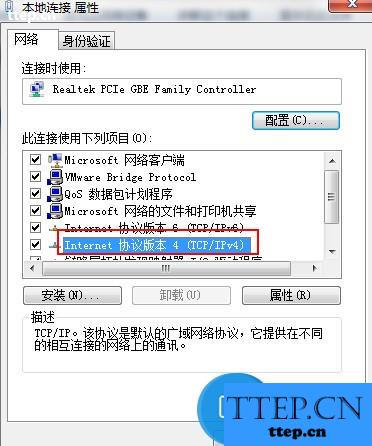
4、在常规选项卡界面中,选中“使用下面的DNS服务器地址”,输入8.8.8.8和8.8.4.4,然后点击确定即可,如下图所示:
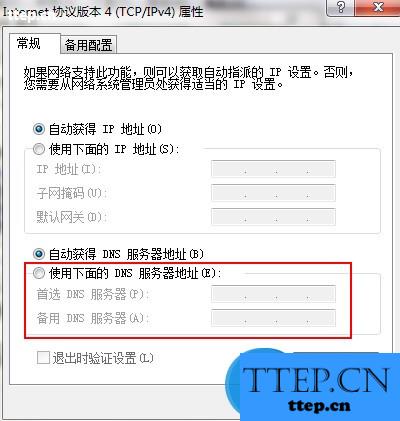
上述就是win7连接vpn错误代码868的解决方法,如果你也遇到同样的问题,不妨就按上面的方法进行解决。
- 上一篇:赏金猎人标记消息为已读方法
- 下一篇:鱼泡泡修改登录密码教程
- 最近发表
- 赞助商链接
